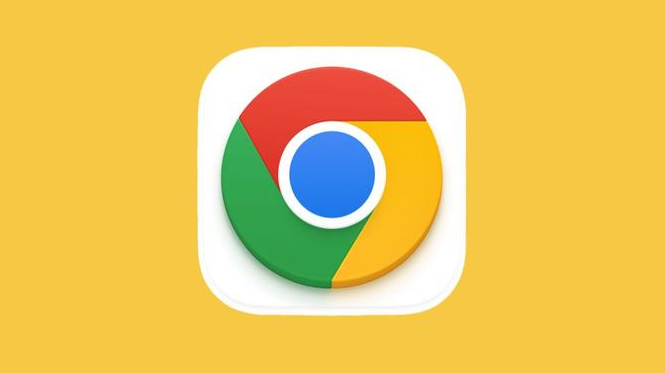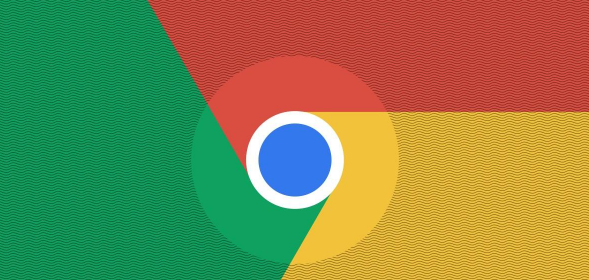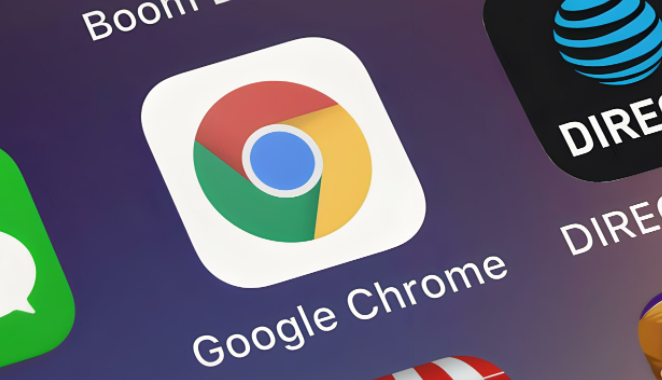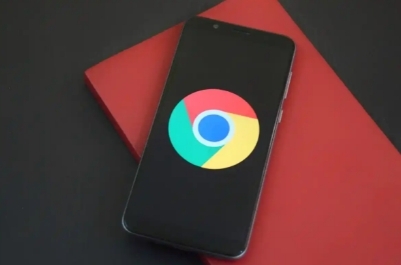
一、检查网络连接
网络状况是影响视频播放流畅度的关键因素之一。如果网络带宽不足或者网络不稳定,就容易导致视频卡顿。因此,我们首先要确保自己的网络连接正常。可以通过以下步骤进行检查:
1. 测试网速:使用在线网速测试工具,如Speedtest等,检测当前的网络速度。一般来说,观看高清视频需要至少5Mbps以上的带宽。如果网速较慢,可以尝试重启路由器、调整路由器位置或者联系网络服务提供商解决。
2. 切换网络环境:如果是通过Wi-Fi连接上网,尝试切换到有线网络;如果是使用移动数据网络,可以切换至信号更好的区域,或者更换其他运营商的网络。
二、优化浏览器设置
Google浏览器的一些默认设置可能会对视频播放产生影响,我们可以对其进行适当调整,以提高视频播放的流畅度。
1. 清理缓存和Cookies:随着时间的推移,浏览器会积累大量的缓存文件和Cookies,这些文件可能会占用系统资源,导致浏览器运行缓慢。定期清理缓存和Cookies可以释放磁盘空间,提高浏览器的性能。具体操作方法如下:
- 打开Google浏览器,点击右上角的菜单按钮(三个点),选择“更多工具”>“清除浏览数据”。
- 在弹出的窗口中,选择要清除的内容,包括浏览历史记录、下载记录、缓存、Cookies等,然后点击“清除数据”按钮。
2. 禁用不必要的插件和扩展程序:过多的插件和扩展程序也会消耗系统资源,影响浏览器的运行速度。我们可以禁用或删除一些不必要的插件和扩展程序,以减轻浏览器的负担。操作方法如下:
- 同样点击右上角的菜单按钮,选择“更多工具”>“扩展程序”。
- 在扩展程序页面中,找到不需要的插件或扩展程序,点击其右侧的开关按钮将其禁用;如果要彻底删除,可以点击“移除”按钮。
3. 调整硬件加速设置:硬件加速可以利用计算机的图形处理单元(GPU)来加速视频播放,但如果硬件加速功能出现问题,反而可能导致视频卡顿。我们可以尝试关闭硬件加速,看是否能解决问题。操作步骤如下:
- 打开Google浏览器,点击右上角的菜单按钮,选择“设置”。
- 在设置页面中,向下滚动找到“高级”选项,展开后点击“系统”。
- 在“系统”页面中,找到“可用时使用硬件加速”选项,将其开关关闭。
三、升级浏览器版本
有时候,视频卡顿问题可能是由于浏览器版本过低导致的。Google浏览器会不断更新和改进,以修复已知的漏洞和性能问题。因此,及时升级浏览器到最新版本可以有效解决一些兼容性和性能方面的问题。
具体操作方法如下:
1. 打开Google浏览器,点击右上角的菜单按钮,选择“帮助”>“关于Google Chrome”。
2. 浏览器会自动检查是否有可用的更新,如果有,会开始下载并安装更新。安装完成后,需要重新启动浏览器才能生效。
四、使用合适的视频播放器
不同的视频播放器在性能和兼容性方面可能会有所差异。如果默认的视频播放器无法流畅播放视频,我们可以尝试更换其他播放器。例如,对于一些HTML5视频,可以使用VLC媒体播放器、PotPlayer等第三方播放器进行播放。
通过以上几种方法,我们可以有效地减少在Google浏览器中观看视频时出现的卡顿现象,享受更加流畅的视频播放体验。希望这些方法能够帮助到大家。